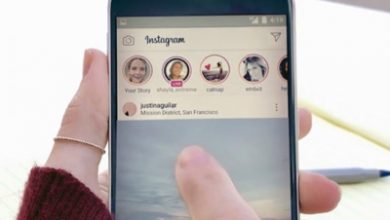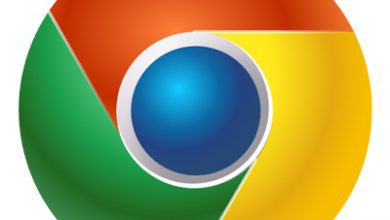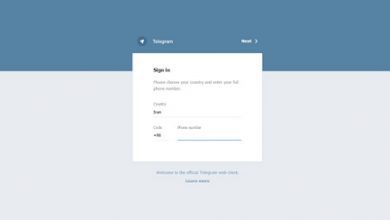Gmail Lab؛ از پنجره اسرار آمیز جیمیل چه می دانید؟
با اصفهان وب در یک مطلب تازه از آموزش اینترنت همراه باشید :

چک کردن جیمیل
همگی به خوبی می دانیم که جیمیل یکی از قدرتمندترین سرویس های ایمیل محسوب می شود. با این وجود می توان با استفاده از افزونه ها (add-ons) که در بخش Gmail Labs قرار دارند آن را مفیدتر و کارآمدتر ساخت. اگر مفهوم Lab برای شما تازگی دارد و با آن آشنا نیستید باید گفت که این قسمت در واقع به عنوان بخش آزمایشگاهی محسوب می شود و جیمیل در این قسمت امکانات جدید خود را محک می زند. آن هایی که مفید هستند به ویژگی های استاندارد جیمیل تبدیل می شوند مانند دکمه Send و Archive که زمانی جز بخش آزمایشی Gmail Lab بودند. اما علیرغم این که آن ها در Labها قرار دارند همیشه این شانس برایشان وجود دارد که از این قسمت خارج شوند و به عنوان ویژگی اصلی قرار بگیرند، تغییر کنند یا حتی به طور کلی ناپدید شوند و جیمیل آن ها را از لیست Lab حذف نماید.

جیمیل یکی از قدرتمندترین سرویس های ایمیل محسوب می شود
به منظور فعال سازی هر یک از ویژگی های Gmail Lab بر روی آیکون تنظیمات (چرخ دنده) که در بالا و سمت راست پنجره جیمیل وجود دارد کلیک کنید. سپس به بخش Settings > Labs بروید. از میان ویژگی هایی که در این صفحه لیست شده است، ویژگی مورد نظر خود را انتخاب کنید. شما می توانید این کار را با استفاده از دکمه Enable که در روبروی قابلیت مورد نظر است، انجام دهید.
در نهایت بر روی دکمه Save Changes کلیک کنید. در صورتی که پس از فعال کردن هر کدام از این موارد دچار مشکل شدید شما می توانید با استفاده از آدرس https://mail.google.com/mail/u/0/?labs=0 به اینباکس خود دسترسی پیدا کنید. با انتخاب این آدرس تمام ویژگی های Lab غیرفعال خواهند شد و محیط جیمیل شما به حالت پیش فرض باز خواهد گشت.
در ادامه قصد داریم شما را با ۴ مورد از ویژگی های مهمی که در بخش Lab قرار دارد آشنا کنیم:
آیکون احراز هویت برای ارسال کنندگان تایید شده
کلاهبرداران اینترنتی، به خصوص کسانی که از طریق ایمیل اقدام به کلاهبرداری می نمایند همیشه در تلاش هستند تا با استفاده از ایجاد روش های جدید مردم را فریب داده و اطلاعات شخصی و مالی آن ها را بدست آورند. در حالی که هیچ جایگزینی برای شیوه های امنیتی معمول وجود ندارد، شما می توانید با افزودن آیکون احراز هویت از بخش Gmail Lab برای فرستندگانی که مورد تایید شما هستند یک لایه امنیتی اضافی ایجاد نمایید.
پس از فعال کردن این ویژگی یک آیکن شبیه به کلید در کنار نام فرستندگان مورد اعتماد مانند PayPal و Google Wallet قرار خواهد گرفت. در صورتی که فرستندگان، تعداد زیادی ایمیل به کاربران جیمیل ارسال کنند و کاربران جیمیل نیز این ایمیل ها را جز اسپم تلقی نکند در نتیجه گوگل نام این فرستندگان را در لیست فرستندگان قابل اعتماد قرار خواهد داد. هم چنین اگر فرستندگان از پروتکل DMARC استفاده نمایند نیز نام آن ها در این لیست قرار خواهد گرفت. (استفاده از پروتکل DMARC بدان معنا است که آن ها فقط ایمیل های معتبر ارسال می کنند و هر ایمیل غیرمعتبری که توسط آن دومین ارسال می شود، رد خواهد شد.)

گوش دادن به فایل صوتی در ایمیل
کاربران می توانند از Google Voice در تمام پیام های متنی خود در تلفن های همراه استفاده کنند. بنابراین چرا چنین پیام هایی مستقیما به اینباکس شما ارسال نشود؟
پس به شما پیشنهاد می کنیم ویژگی Google Voice player in mail را از برگه Labs فعال سازید. با انجام این کار زمانی که یک پیام صوتی در جیمیل خود دریافت می کنید، به جای این که به صفحه جدیدی از مرورگر برای گوش دادن به فایل صوتی هدایت شوید، می توانید مستقیما آن فایل صوتی را در داخل پیام خود اجرا کنید. پس از گوش دادن به فایل صوتی آن پیام به حالت “Read” در خواهد آمد. بنابراین نیازی نیست تا بار دیگر که اینباکس خود را از طریق تلفن همراه چک می کنید، آن فایل را اجرا نمایید.
بازگرداندن پیام ارسال شده
مهم نیست محتوای ایمیلی که ارسال می کنیم به شدت منتقدانه و کنایه آمیز باشد یا از روی خشم و عصبانیت نوشته شده باشد. مهم این است که همه ما پس از ارسال ایمیلی که نباید آن را می فرستادیم به شدت احساس اضطراب و پشیمانی می کنیم. اگر شما نمی توانید اضطرابی که به طور ناگهانی به شما دست می دهد، کنترل کنید، ویژگی Undo Send می تواند شما را از این اضطراب و تحقیر شدن نجات دهد.
ترفندهای جیمیل
در واقع این ویژگی ایمیل شما را با تاخیر ارسال می کند. این تاخیر می تواند ۵، ۱۰، ۲۰ یا حتی ۳۰ ثانیه باشد. این ویژگی مهلتی به شما خواهد داد تا با زدن دکمه Undo از ارسال پیام خود جلوگیری کنید. پس از فعال سازی این ویژگی کافی است تا از بخش Settings > General مدت زمانی لغو کردن یک پیغام را مشخص نمایید.
پاسخ های از پیش آماده
مطمئنا برای شما نیز پیش آمده که یک پاسخ را بارها و بارها برای افراد مختلف ارسال کرده باشید. مثلا پاسخ هایی مانند “پیام شما را دریافت کردم” ، “در حال حاضر امکان پاسخگویی وجود ندارد” یا ” به دلیل سفر امکان پاسخگویی نیست”. پاسخ های از پیش آماده (Canned Responses) در Google Lab این امکان را فراهم می کند تا پیغام های از پیش نوشته شده و ثابت را آماده کرده تا با یک کلیک آن ها را ارسال نمایید.
زمانی که شما این ویژگی را فعال کردید، ایجاد یک پاسخ از پیش آماده نیز ساده خواهد بود. برای این منظور بر روی Compose کلیک کرده و پاسخی که قصد دارید ذخیره کنید، تایپ نمایید. سپس بر روی فلشی که در پایین و گوشه سمت راست پنجره پیام قرار دارد کلیک کنید و از منوی ظاهر شده گزینه Canned responses > New canned response را انتخاب نمایید. برای پاسخ خود نامی انتخاب کرده و سپس بر روی گزینه OK کلیک کنید. هم چنین زمانی که قصد دارید از پاسخ های آماده خود استفاده نمایید پس از انتخاب گزینه Reply به منظور پاسخ دادن به مخاطب خود، بار دیگر بر روی فلشی که در پایین و گوشه سمت راست پنجره پیام قرار دارد کلیک کنید. سپس گزینه Canned response را انتخاب کرده و از زیر منوی ظاهر شده نام پیامی که از پیش تهیه کردید را برگزینید.
پنجره پیش نمایش
یکی از نقاط ضعف جیمیل این است که برای دیدن محتویات یک پیغام باید آن را باز کنید. که این موضوع باعث می شود زمانی که شما قصد دارید به سرعت در میان پیام های درون اینباکس خود جابجا شوید، وقت زیادی از شما گرفته شود. استفاده از پنجره پیش نمایش (Preview Pane) باعث می شود تا واسط کاربری جیمیل به چند بخش تقسیم شود (ظاهری که در اکثر نرم افزارهای ارسال ایمیل تحت ویندوز وجود دارد.) و در نتیجه هم زمان با حرکت کردن در میان پیام ها، محتویات آن ها را نیز مشاهده کنید.

ویژگی های Gmail Lab
زمانی که شما این ویژگی را فعال می کنید یک دکمه جدید در کنار دکمه تنظیمات ظاهر خواهد شد. از طریق این دکمه شما می توانید بین حالت پیش فرض و حالت پنجره پیش نمایش سوییچ کنید و هم چنین مشخص کنید که پنجره پیش نمایش به صوت افقی دیده شود یا به صورت عمودی.
Auto-advance
اگر شما عادت دارید در بازه های زمانی که خود مشخص کرده اید تعداد زیادی از ایمیل های خود را بررسی کنید (که اکثر افراد نیز همین عادت را دارند)، به جای این که هر زمان که ایمیلی برایتان رسید آن را بخوانید، این کار از جهاتی باعث صرف زمان زیادی برای شما خواهد شد. اجازه دهید کمی ساده تر این موضوع را شرح دهیم. قابلیت Auto-advance باعث خواهد شد که شما بعد از انجام عملیاتی مانند delete، archive یا mute یک ایمیل، دوباره به اینباکس باز نگردید. در واقع اگر این ویژگی را فعال کنید بلافاصله پس از انجام یکی از عملیات ذکر شده محتویات ایمیل دیگری به صورت خودکار به شما نشان داده خواهد شد. هم چنین شما می توانید با استفاده از بخش Settings > General تعیین کنید که ایمیلی که پس از عملیات مذکور نشان داده می شود، ایمیل بعدی باشد یا ایمیل قبلی شما.
منبع:click.ir
امیدواریم از این مطلب بهره کافی را برده باشید ، بزودی با شما همراه خواهیم بود در یک مطلب تازه تر از دنیای اینترنت